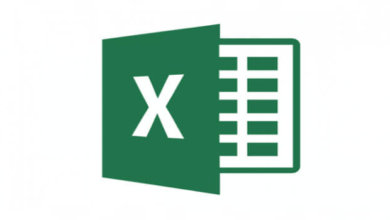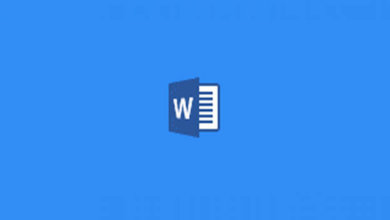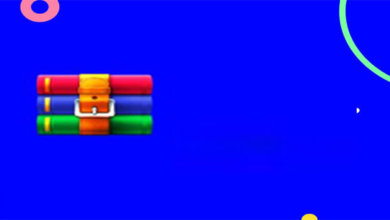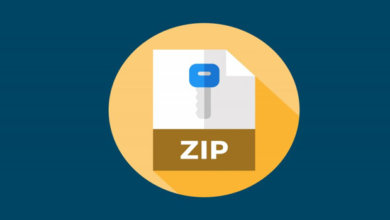如何在沒有密碼的情况下解鎖加密的Word 檔案
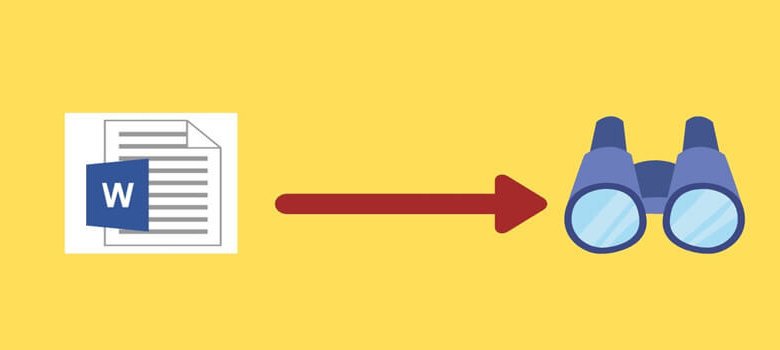
這篇文章教你如何在沒有密碼的情况下開啟加密的Word 檔案。加密可以幫助MS Word 用戶保護他們的私人檔案,只允許知道密碼的用戶訪問。
儘管這個安全特性非常出色,並且可以正常工作,但是當檔案的實際所有者忘記密碼時,就會出現問題。類似地,你可以得到一個重要的Word 檔案,當你試圖開啟它時,你會發現它是加密的。
在這些類型的場景中,你必須知道如何解鎖加密的Word 檔案,以便能够複製、編輯、删除甚至開啟檔案。在本頁中,你將找到解鎖加密Word 檔案的兩種最佳科技。
方法1.不使用密碼手動解鎖加密的Word 檔案
如果你的Word 檔案不允許你對其進行編輯,則手動解鎖加密的Word 檔案是一種簡單的方法。對於這種方法,你不需要協力廠商工具,但它確實涉及到一些程式碼編輯。
下麵是如何在沒有密碼的情况下開啟加密的Word 檔案。請仔細按照以下步驟操作,以免遺漏某些內容並損壞檔案。
步驟1、首先,開啟受限Word 檔案,然後按一下選單中的「檔案」。從下拉式功能表中,點擊「另存新檔」,瀏覽並選擇儲存位置。
步驟2、接下來,將開啟「另存新檔」對話方塊。在這裡,按一下「另存新檔類型」旁邊的下拉清單並選擇「文本格式(*.rtf)」選項。點擊「儲存」按鈕完成儲存。以富文本格式保存檔案後,請關閉該檔案。
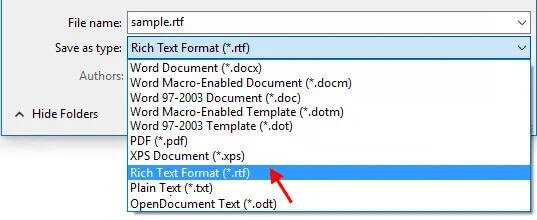
步驟3、下一步,找到新創建的RTF 檔案並按右鍵它。從上下文選單中,轉到「開啟管道」,然後選擇記事本。
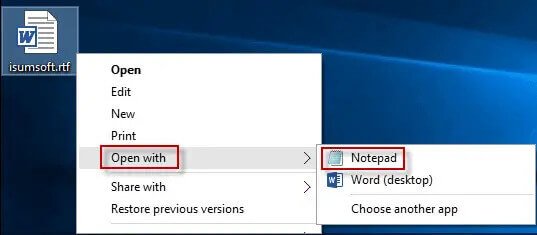
步驟4、當記事本開啟時,按「CTRL」鍵和「F」開啟「查找」對話方塊。在對話方塊中,鍵入「passwordhash」,然後按Enter鍵或按一下「查找下一個」按鈕。記事本將在整個檔案中搜尋你鍵入的單詞。找到它後,删除「passwordhash」後面的整個字串。注意這個字串很長。删除到「}」}。下一步,在編輯檔案後按「CTRL+S」儲存檔案。最後按一下檔案並繼續下一步。
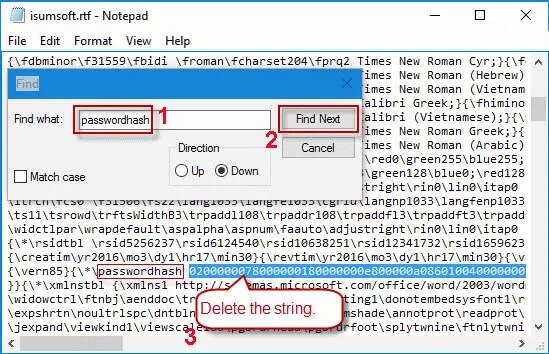
步驟5、檔案關閉後,再次開啟,進入頂部的「查看」選項卡。在這裡,選擇「保護」並按一下「限制編輯」。按一下底部的「停止保護」按鈕以解鎖加密的Word 檔案。
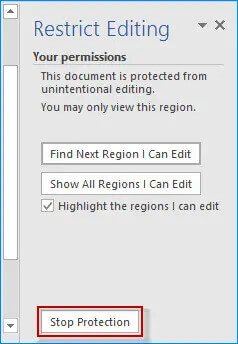
步驟6、最後,按「CTRL+S」,從「另存新檔」對話方塊中,選擇.DOCX 文檔格式並將RTF 檔案儲存為該格式。
方法2.使用Word 密碼解鎖加密的Word 檔案
如果你希望跳過程式碼編輯和手動解鎖加密Word 檔案的所有麻煩,我推薦使用此軟體。「Word 密碼解鎖器」只需點擊幾下就可以開啟加密的Word 檔案。
使用「Word 密碼解鎖器」,你可以取消對Word 檔案的加密或恢復其密碼。你想學習如何使用「Word 密碼解鎖器」解鎖加密的Word 檔案嗎?下麵是一個循序漸進的指南。
免費試用
另讀:最佳Word 密碼恢復軟體
如何在沒有密碼的情况下開啟加密的Word 檔案
步驟1、選擇密碼恢復模式
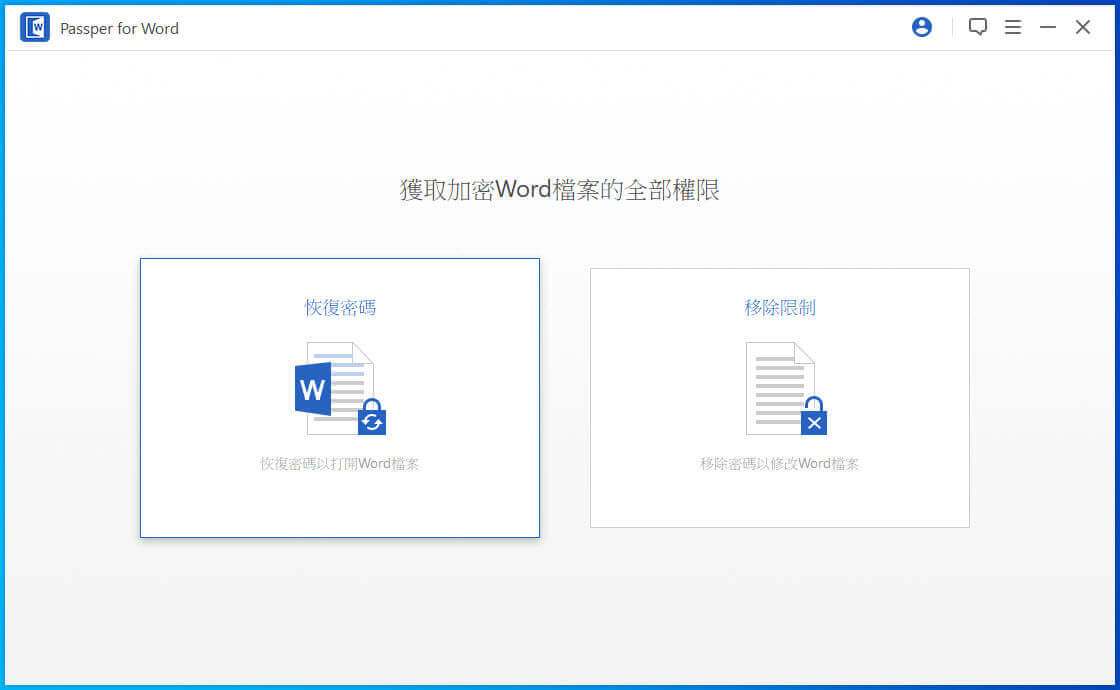
從下載和安裝「Word 密碼解鎖器」開始。安裝應用程式後,開啟它,從第一個螢幕,你將看到應用程式的兩種操作模式。由於我們要解鎖加密的Word 檔案,請按一下「恢復密碼」。
步驟2、導入檔案並選擇密碼破解類型
現在需要將加密的Word 檔案導入「Word 密碼解鎖器」中。要導入檔案,可以按一下「添加」並選擇檔案。
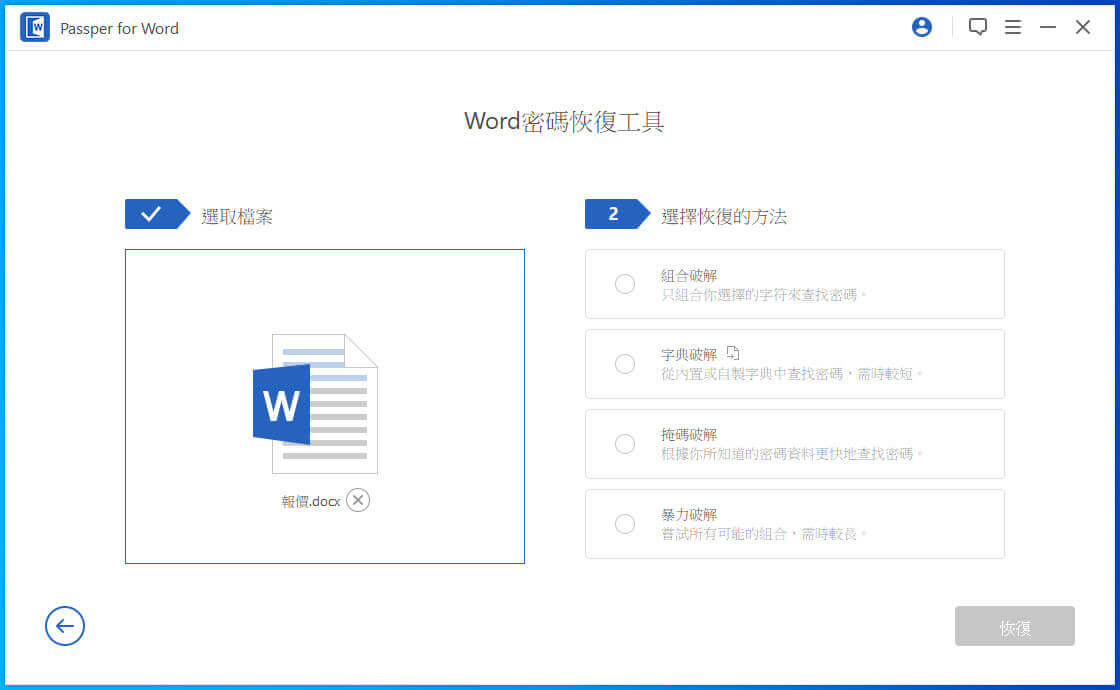
接下來,根據密碼和你能回憶到的密碼選擇密碼破解模式。「Word 密碼解鎖器」提供以下四種破解模式:
- 組合破解:使用組合破解時,需要鍵入密碼中的字元,以便工具從中蒐索遺失的密碼。
- 字典破解:「Word 密碼解鎖器」附帶了一個默認字典,它可以從中嘗試每個單詞來找到你的密碼。
- 掩碼破解:如果你知道有關密碼的事實,例如最大或最小字元長度,請使用掩碼破解方法。應用程式使用此模式所需的時間較少,因為它只在你提供的規格範圍內搜尋。
- 暴力破解:如果你不知道密碼是什麼,就堅持暴力破解。這在所有其他密碼模式中花費的時間最長,因為應用程式會嘗試各種可能的組合來解鎖加密的Word 檔案。
步驟3、解鎖加密的Word 檔案
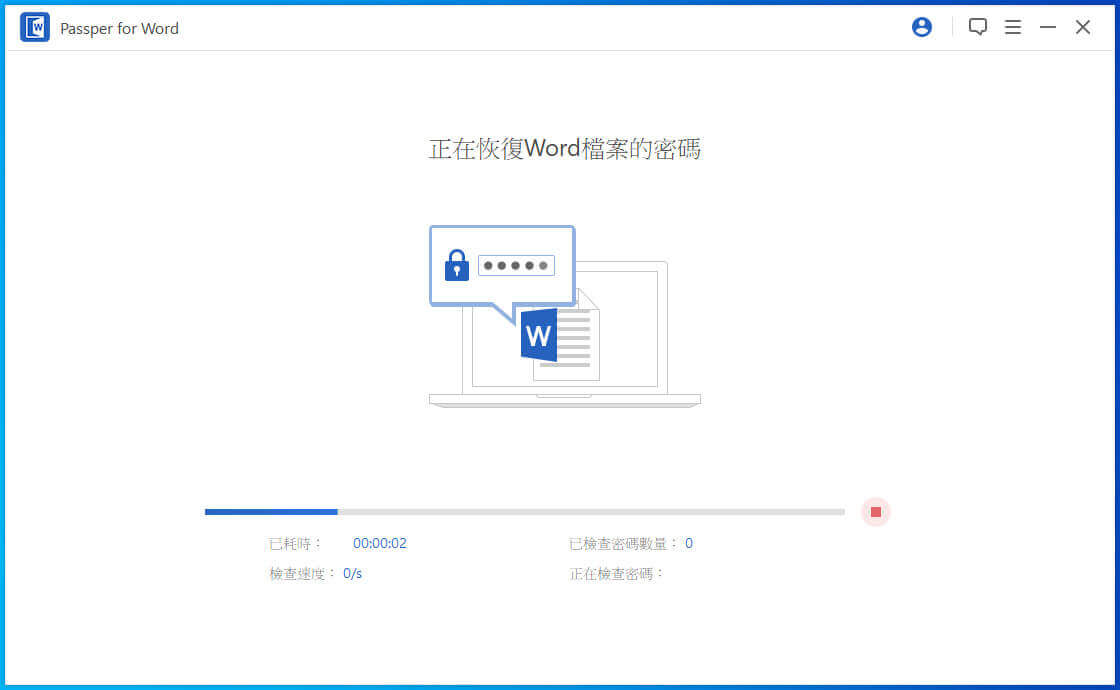
導入加密檔並選擇密碼破解模式後,就可以解鎖加密的Word 檔案了。接下來你只需按一下「恢復」按鈕並等待一段時間。
根據你選擇的密碼破解模式以及密碼的複雜性,解鎖操作的時間會有所不同。當檔案最終解鎖時,它將顯示在電腦螢幕上,如下麵的螢幕截圖所示。
結論
我們向你展示了如何在沒有密碼的情况下開啟加密的Word 檔案,方法是手動開啟,並借助於名為「Word 密碼解鎖器」的軟體。你可能需要將此文章添加為書簽,以便下次需要解鎖加密的Word 檔案時可以引用它。
我希望這些解決方案能幫助你解鎖加密檔案。請讓我們知道你的意見。
免費試用
點擊星星給它評級!
平均評級 4.5 / 5. 計票: 2